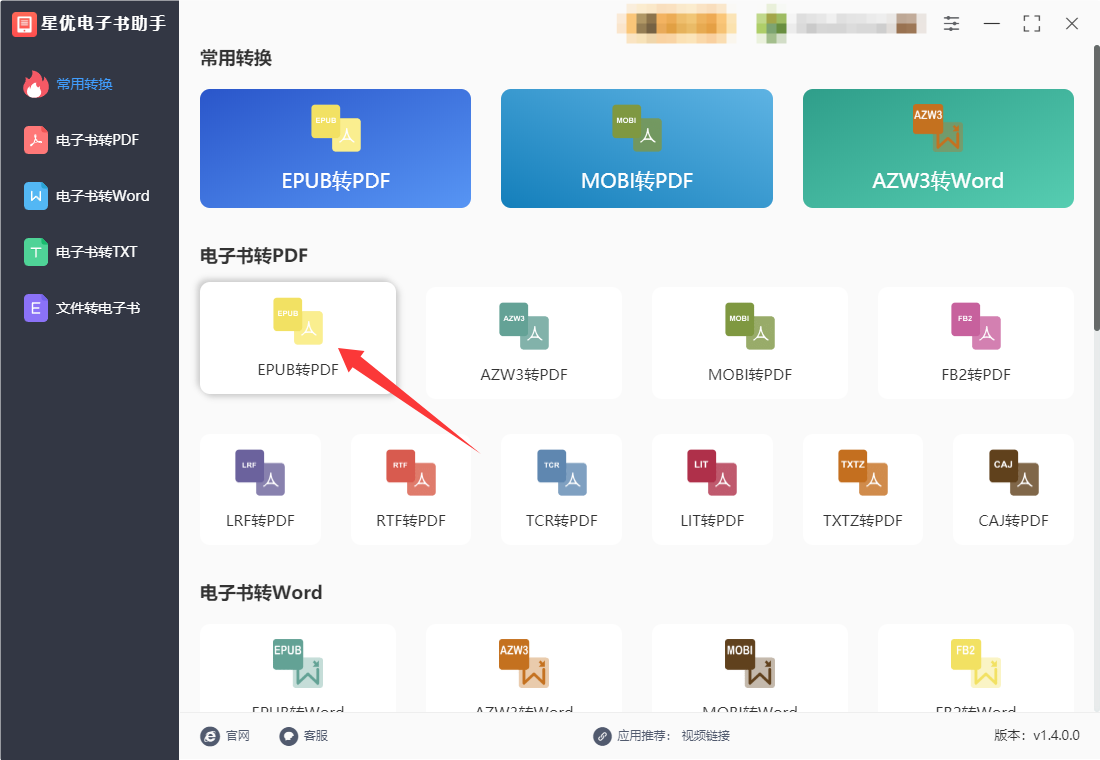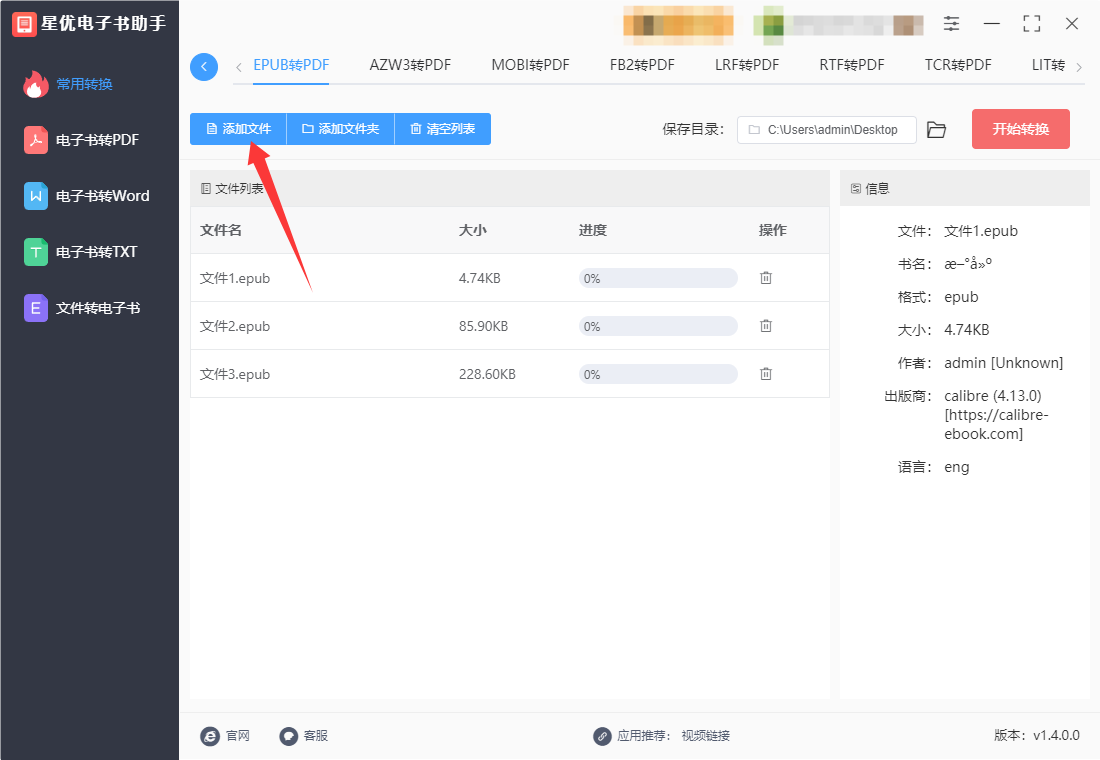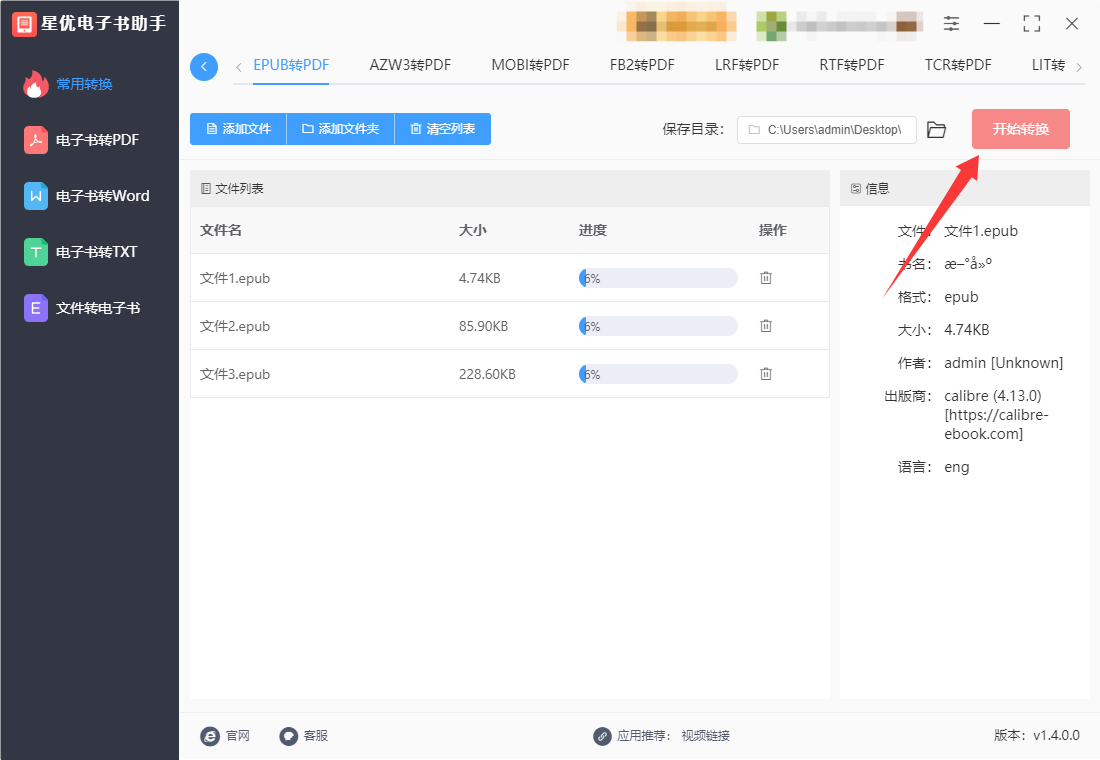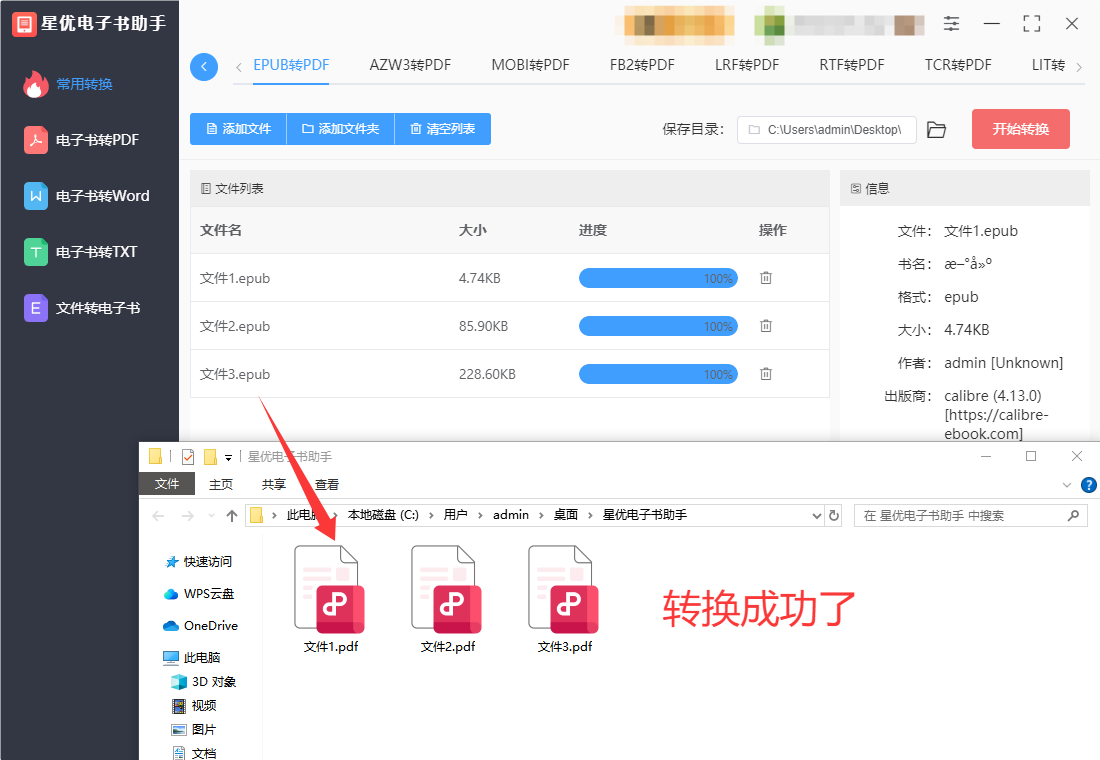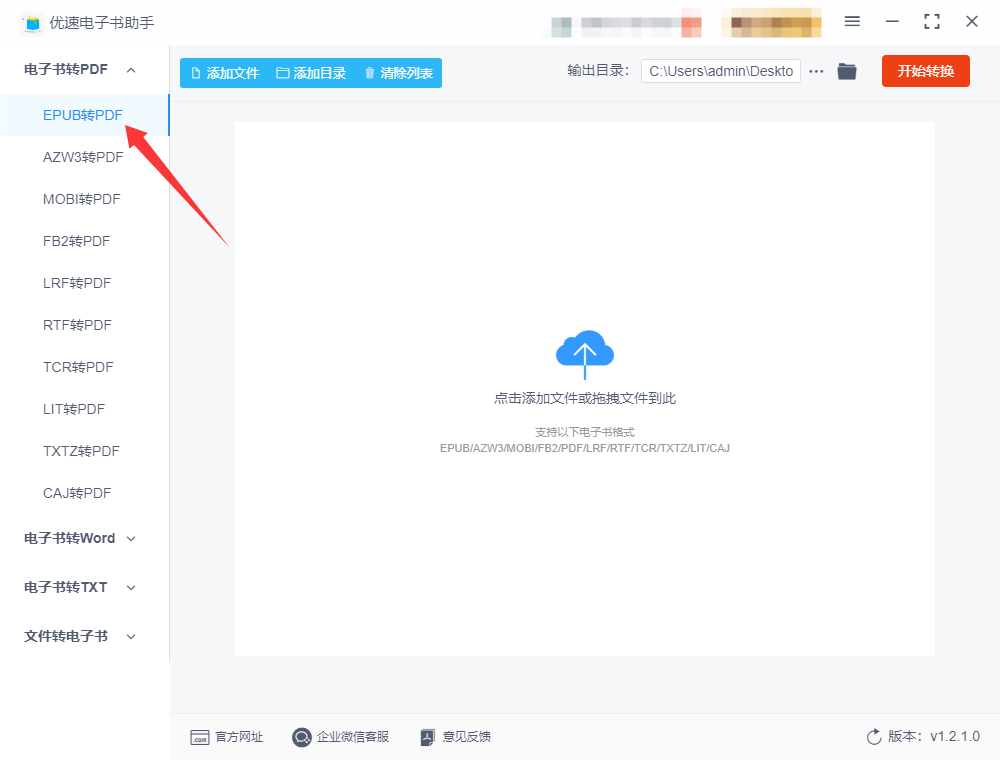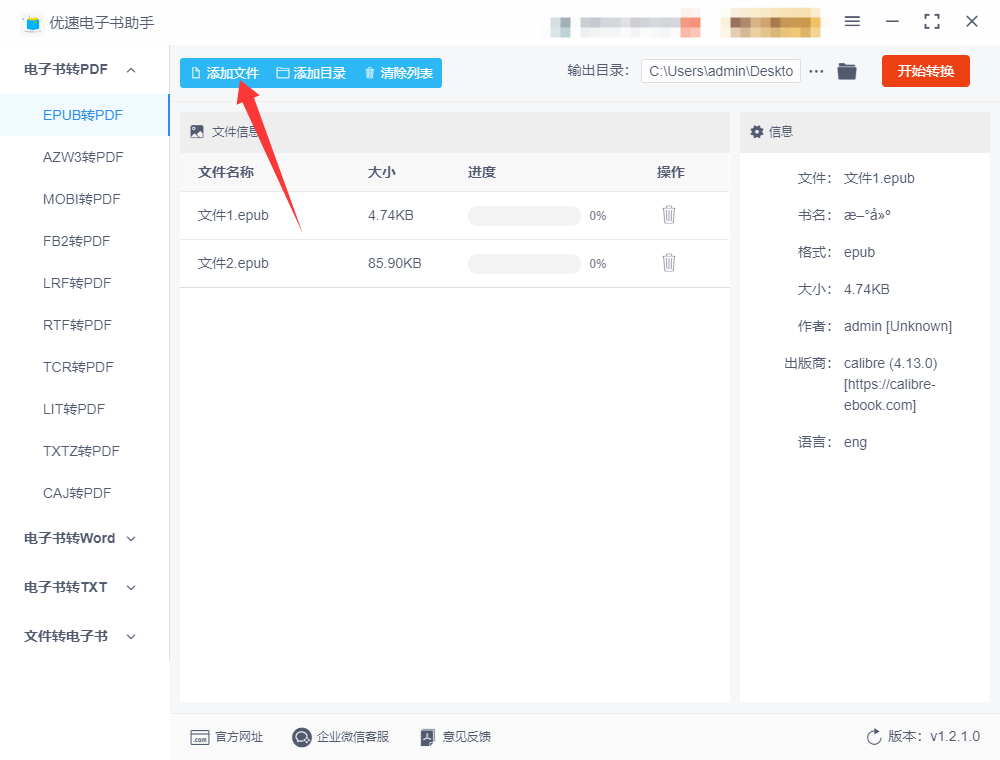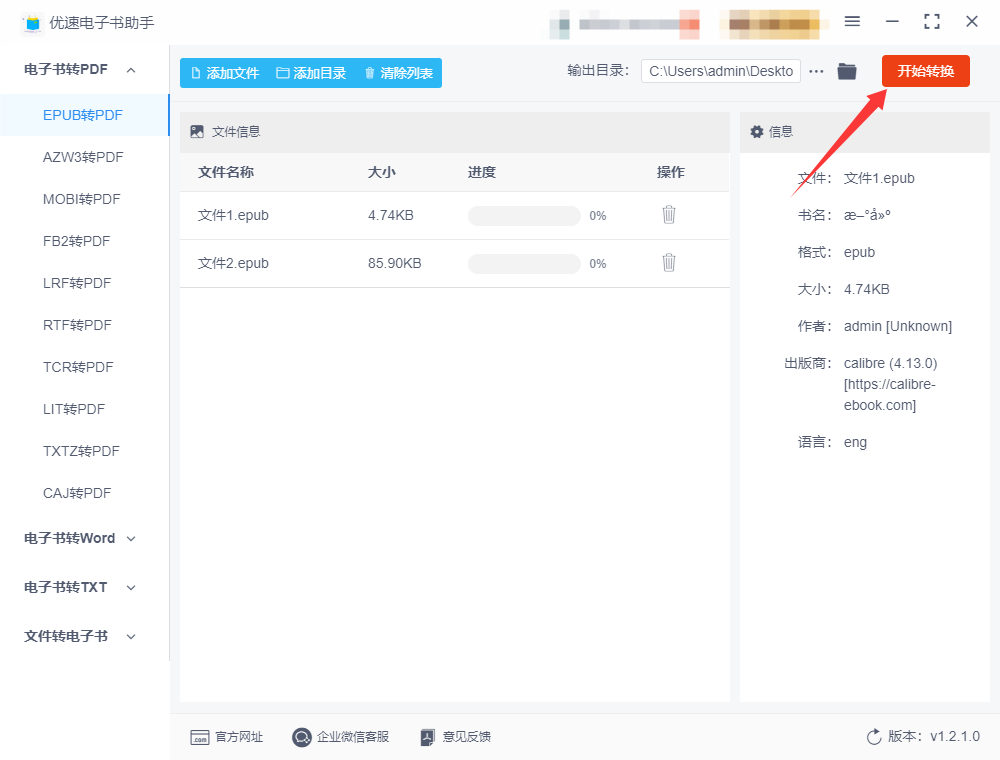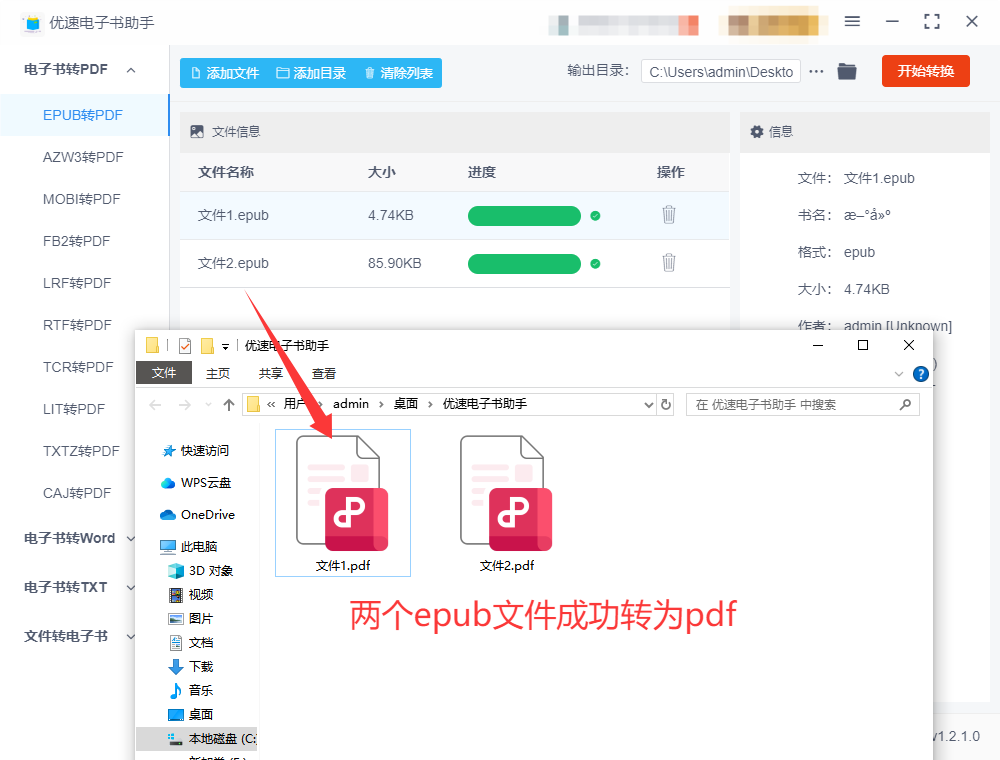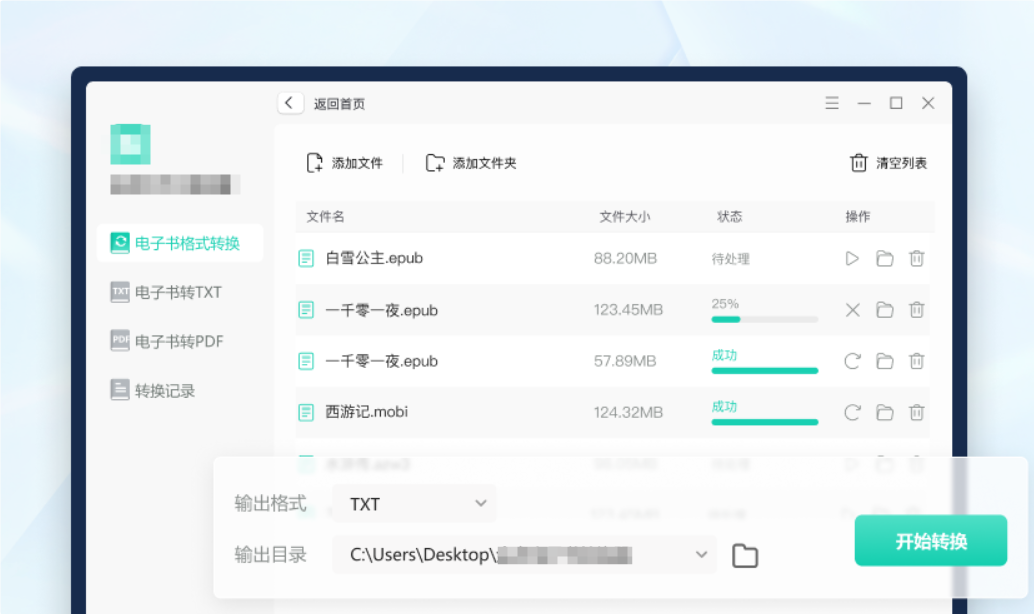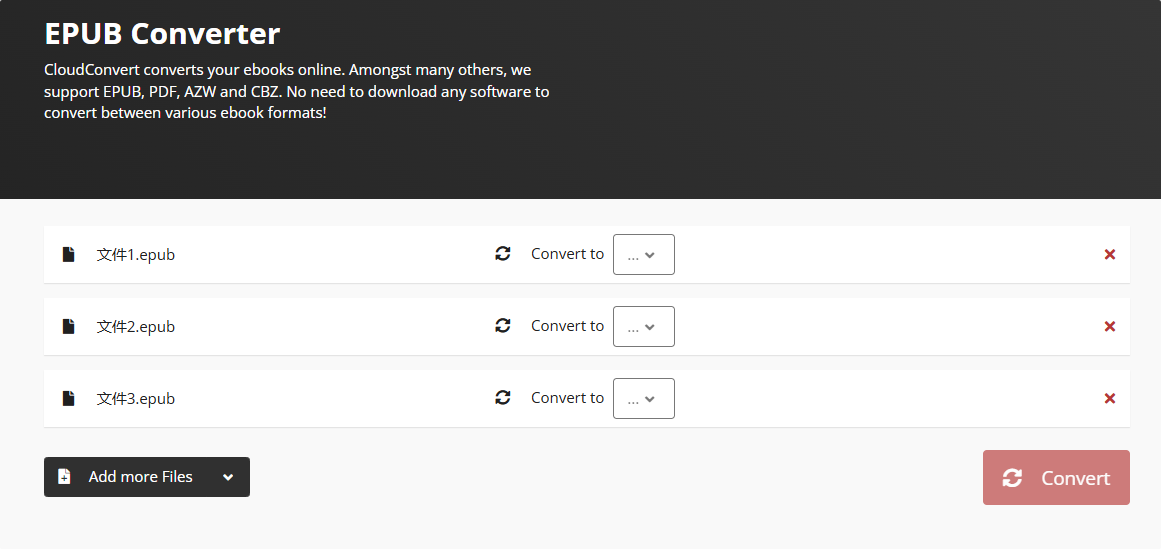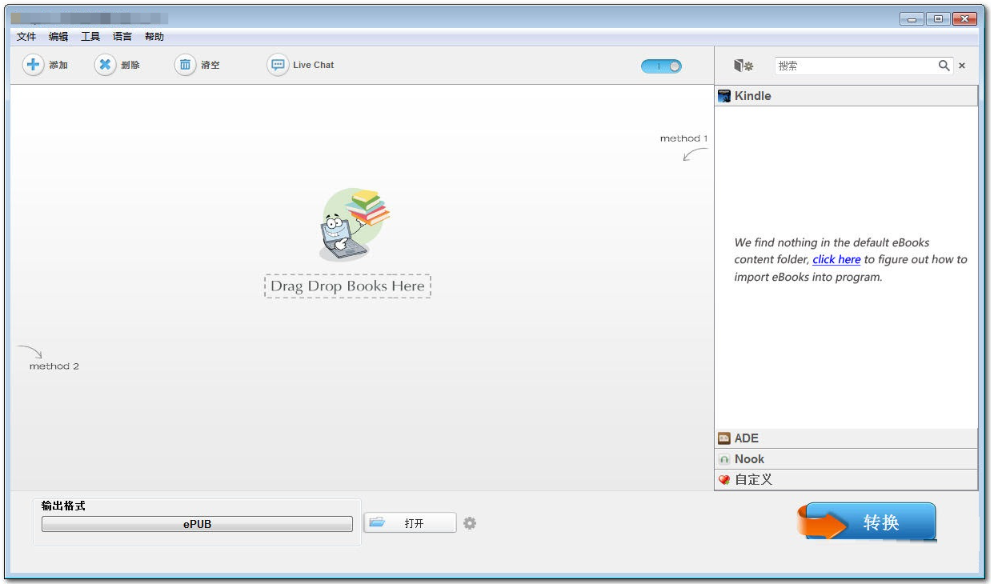epub文件怎么转换成PDF?在现代数字化阅读的时代,电子书已成为许多人日常生活的一部分。EPUB和PDF是两种最常见的电子书格式,它们各自具有不同的特点和优势。虽然EPUB格式因其灵活性和适应不同设备的特性而广受欢迎,但许多用户发现,在某些特定场合下,将EPUB文件转换成PDF格式使用会更加方便和高效。PDF格式具有更强的排版稳定性。与EPUB格式不同,PDF文件的排版和布局是固定的,这意味着无论在哪种设备上打开,PDF文件的版面、字体和图像都不会发生变化。这对于那些注重文档格式和视觉效果的读者来说,尤其重要。例如,在阅读带有复杂排版、表格或插图的电子书时,PDF格式能够确保内容呈现的一致性,不会因为屏幕大小或设备兼容性的问题而出现错乱或失真。对于学术论文、报告或包含图表的书籍,PDF的固定格式能够提供更为稳定的阅读体验,并且PDF格式在打印和共享方面具有天然的优势。
正因为这些原因,导致很多小伙伴在遇到epub电子书文件的时候,都喜欢将其转换成pdf格式后再使用,那具体怎么转换呢?请看下面几个详细的教程吧,几个办法中总有你喜欢用的。

epub转换成pdf方法一:使用“星优电子书助手”软件
软件下载地址:https://www.xingyousoft.com/softcenter/XYEbook
步骤1,下载“星优电子书助手”软件到电脑上进行安装,安装好之后就可以打开正式开启转换操作了,请在首页上找到并选择【EPUB转PDF】功能选项。
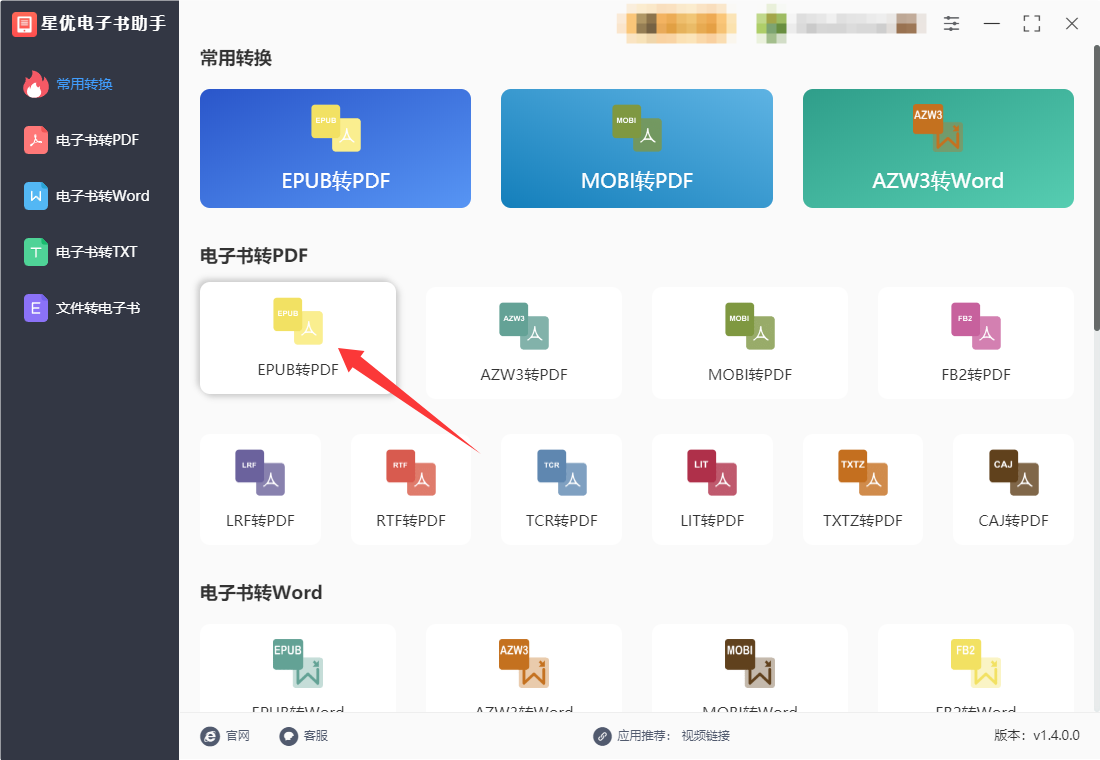
步骤2,跳转到转换界面后,点击【添加文件】按键将准备转换格式的epub电子书文件添加到软件里,还可以使用鼠标拖拽的方式将epub拖入软件空白处进行添加,支持批量格式转换。
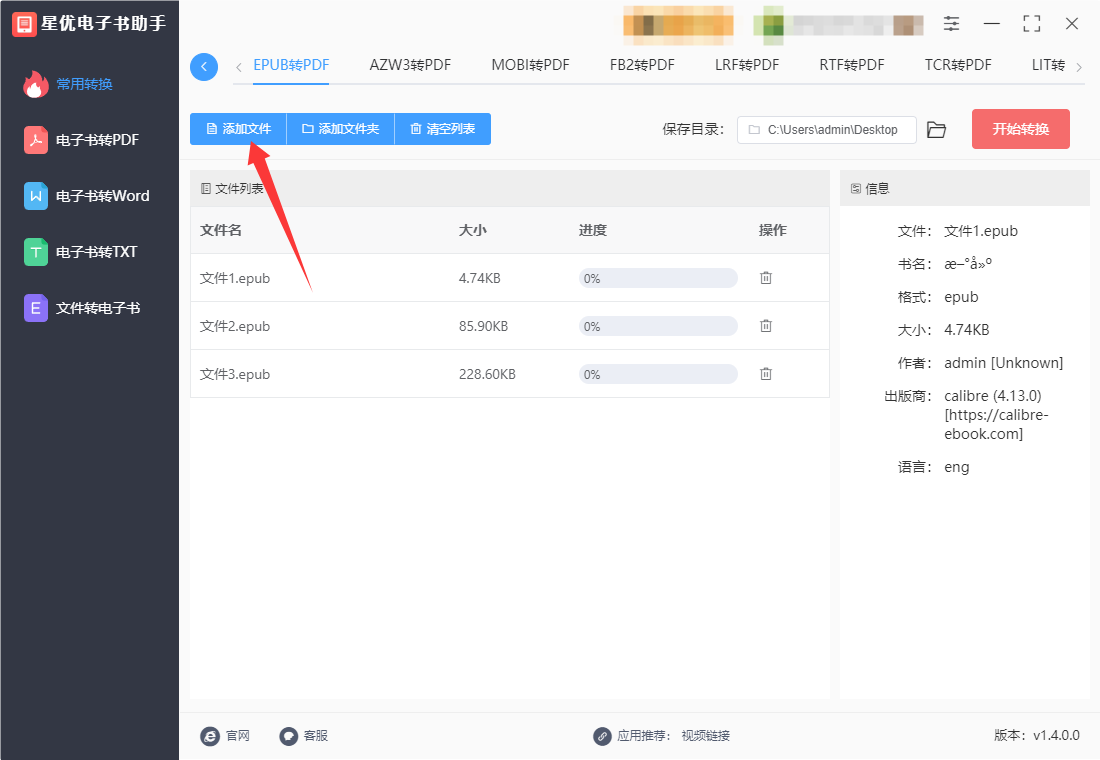
步骤3,不需要任何设置,直接点击【开始转换】红色按键正式开启转换,文件越多以及文件越大那转换所需要的时间就越久,转换结束时还会打开输出文件夹,里面可以找到转换成的pdf文件.
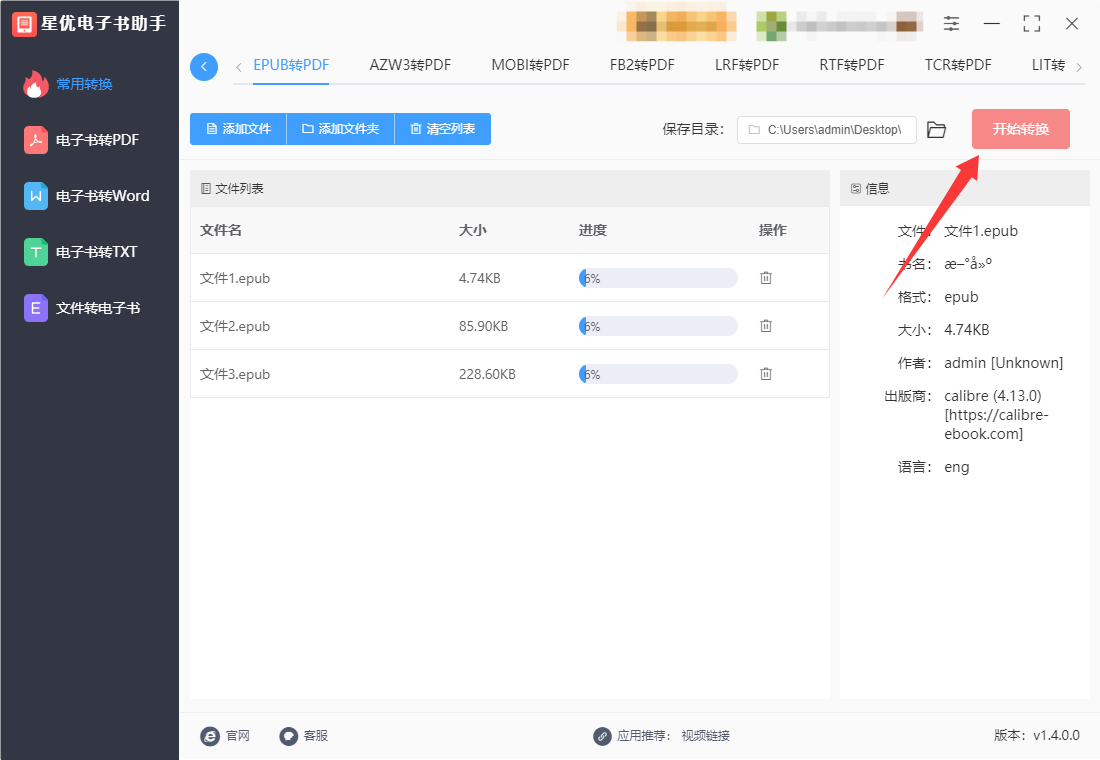
步骤4,下面是最终的转换结束图,可以看到软件成功帮助我们将多个epub电子书转换为了pdf文件,证明方法使用正确。
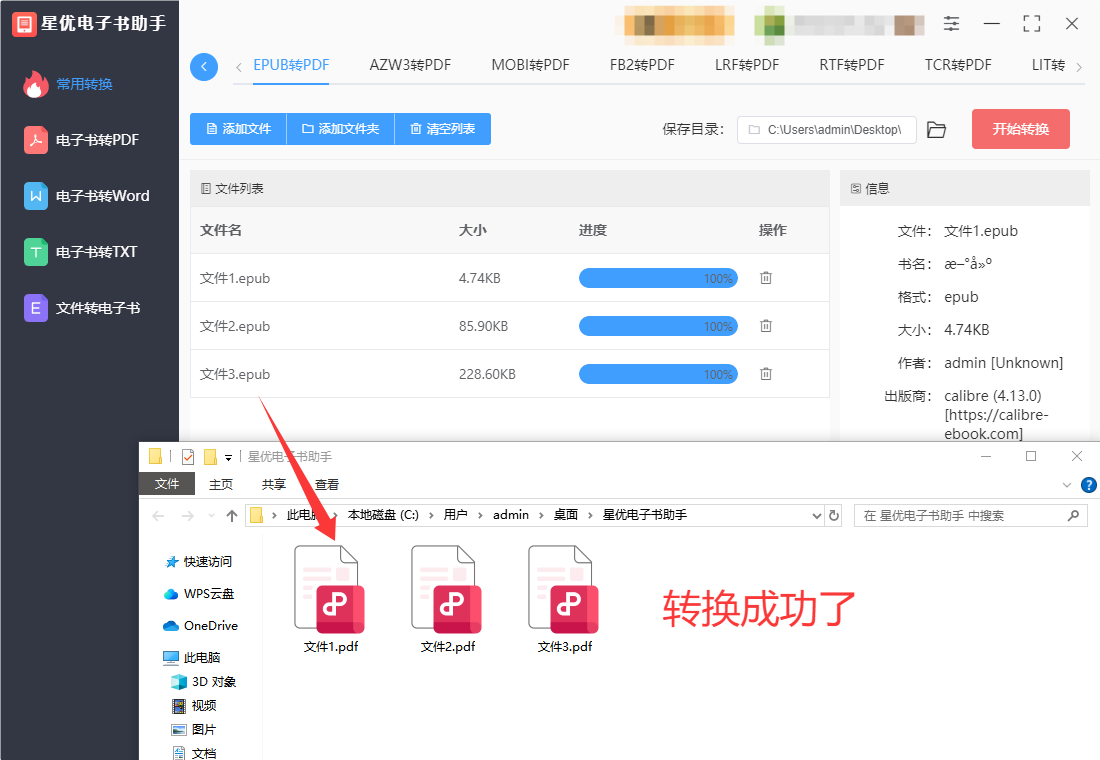
epub转换成pdf方法二:使用优速电子书助手软件
使用“优速电子书助手”将 epub 文件转换成 pdf 的详细步骤如下:
① 下载并安装软件:
首先,需要从优速电子书助手官方网站或其他可信渠道下载“优速电子书助手”软件。
下载完成后,按照安装向导的提示进行安装。
② 打开软件并选择功能:
安装完成后,打开“优速电子书助手”软件。
在软件的主界面左侧,找到并点击【电子书转 pdf】下的【epub 转 pdf】功能选项。
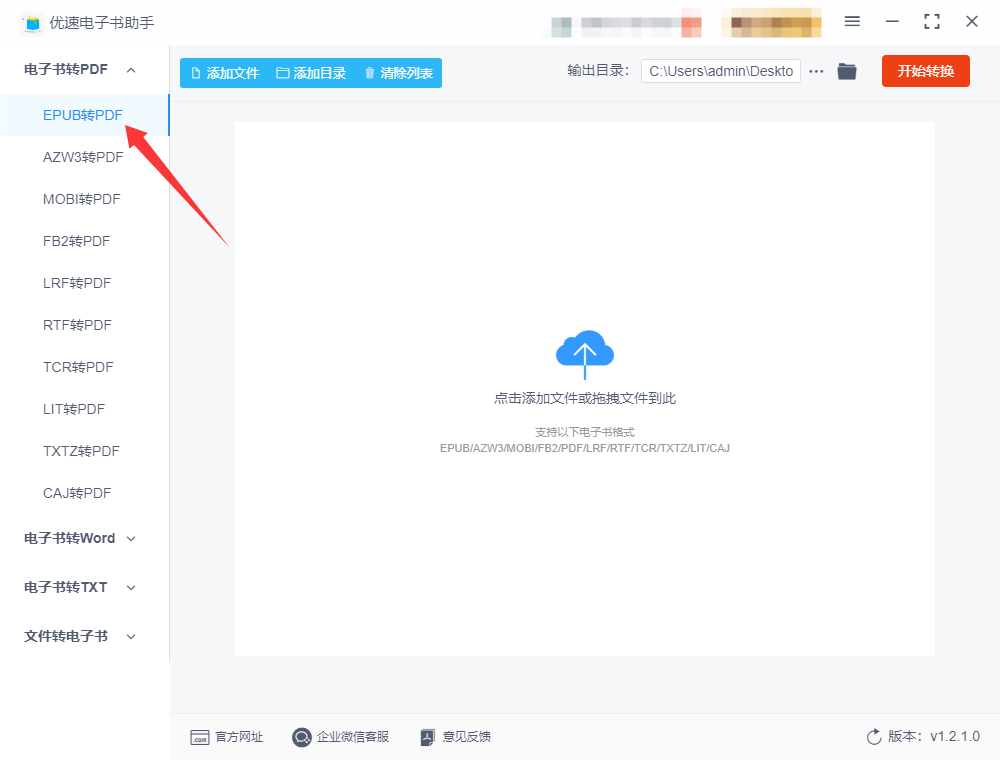
③ 导入 epub 文件:
点击软件界面左上角的【添加文件】按钮,在弹出的文件选择窗口中,选择需要转换的 epub 文件。
也可以直接将 epub 文件拖拽到软件界面的中间空白处进行导入。
软件支持批量导入多个 epub 文件,以便进行批量转换。
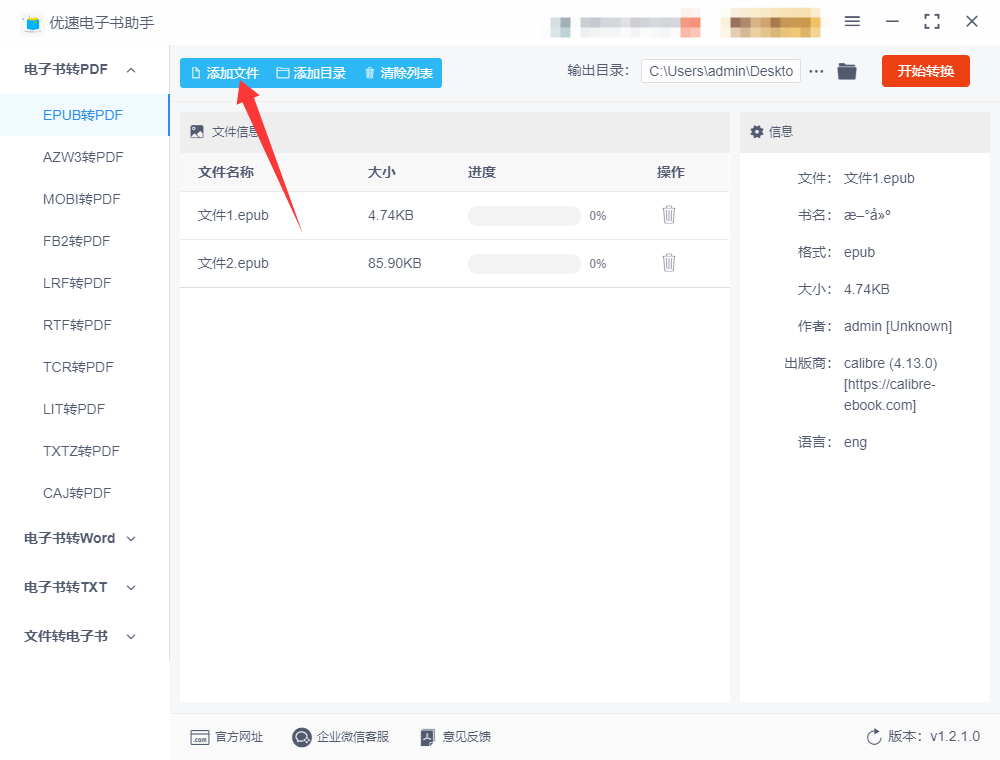
④ 开始转换:
epub 文件导入完成后,无需进行其他设置,直接点击软件界面右上角的【开始转换】按钮。
软件将启动 epub 转 pdf 的转换程序,并显示转换进度条。
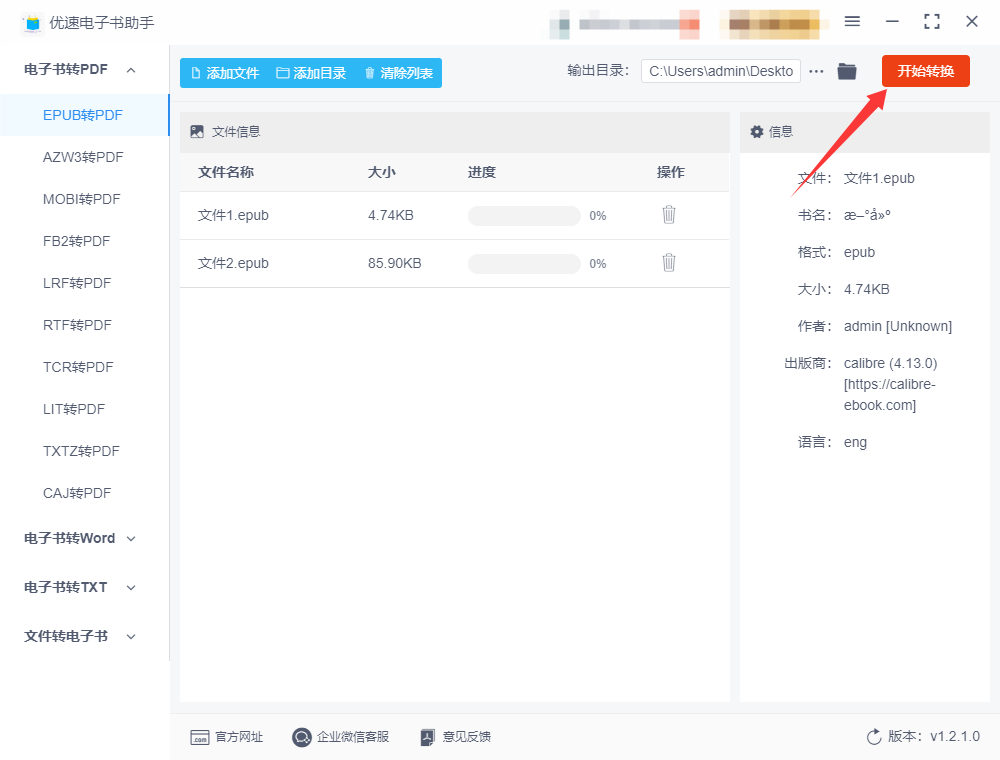
⑤ 查看转换结果:
等待转换进度条走到 100%,表示转换完成。
软件会自动打开输出目录,用户可以在该目录中找到转换后的 pdf 文件。
也可以手动在软件界面中查看转换完成的提示,并点击提示下方的【打开文件夹】按钮来查看转换后的 pdf 文件。
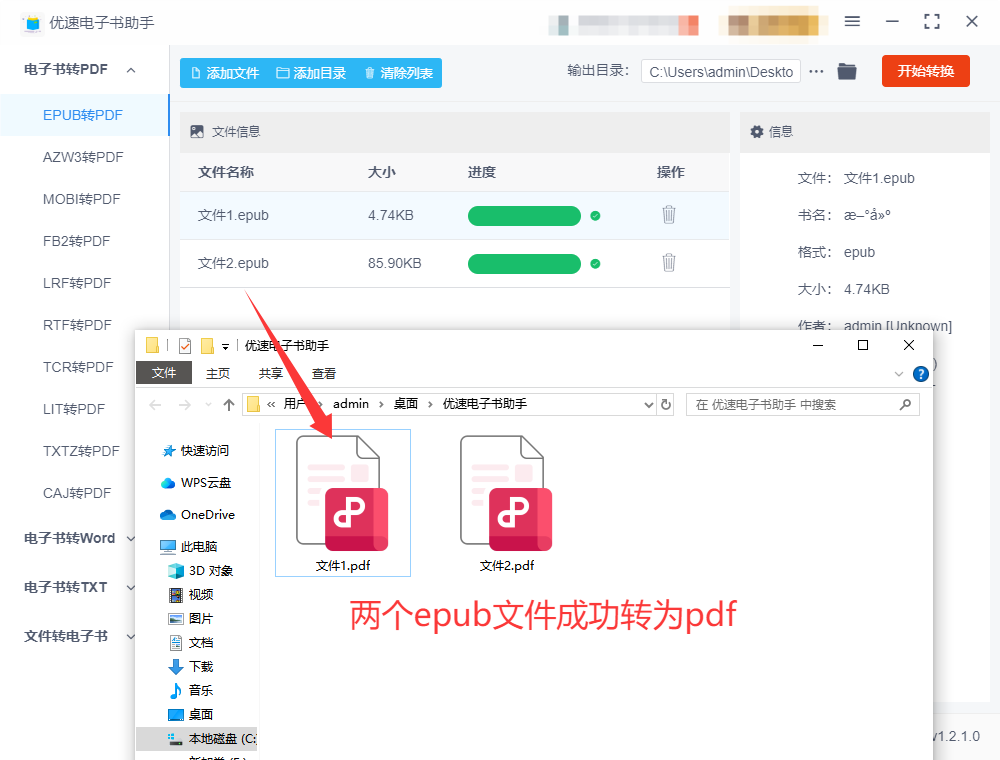
后续操作:
转换完成后,可以使用任何支持 pdf 格式的阅读器打开并查看转换后的文件。
如果需要,还可以对生成的 pdf 文件进行进一步的编辑和调整。
epub转换成pdf方法三:使用大船电子书处理器软件
大船电子书处理器是一款高效实用的国产软件,专为解决电子书格式兼容性问题而设计。它支持将EPUB、AZW3、MOBI、PDF等多种主流电子书格式进行相互转换,操作简单便捷,一键即可完成。软件界面简洁明了,即使是初学者也能轻松上手。无论是想在不同设备上阅读,还是为了分享和传播,大船电子书处理器都能满足你的需求,让电子书阅读更加自由无碍。使用大船电子书处理器将EPUB文件转换成PDF,可以按照以下详细步骤进行操作:
一、准备工作
下载并安装大船电子书处理器:
访问金舟软件的官方网站或其他可信的下载平台,下载大船电子书处理器的安装包。
按照安装向导的提示,完成软件的安装。
二、转换步骤
① 运行软件:
双击桌面上的大船电子书处理器图标,启动软件。
② 选择转换功能:
在软件的主界面,点击“电子书转PDF”功能选项。
③ 添加EPUB文件:
点击“添加文件”按钮,在弹出的文件选择对话框中,浏览并找到需要转换的EPUB文件。
选中文件后,点击“打开”按钮,将EPUB文件添加到转换列表中。
大船电子书处理器支持批量转换,因此你可以一次性添加多个EPUB文件。
④ 设置输出格式:
在转换列表中,确认每个文件的输出格式。默认情况下,输出格式已经设置为PDF,因此这一步可以跳过。
如果需要更改输出格式,可以点击文件右侧的“输出格式”选项,选择其他支持的格式(但本例中为PDF,所以无需更改)。
⑤ 开始转换:
点击软件界面下方的“开始转换”按钮,大船电子书处理器将开始处理转换任务。
转换过程中,你可以在软件界面上查看转换进度和状态。
⑥ 查看转换结果:
转换完成后,软件会弹出提示框,告知你转换已成功。
点击“前往导出文件夹”按钮,或直接在文件资源管理器中打开转换后的PDF文件所在位置。
在导出文件夹中,你可以找到转换后的PDF文件,并双击打开进行查看和阅读。
注意事项
版权问题:请确保你拥有原始EPUB文件的版权,并遵守相关法律法规进行转换和使用。
格式和样式:转换后的PDF文件可能无法完全保留原始EPUB文件的所有格式和样式。如果格式和样式对你来说非常重要,请在转换前备份原始文件,并在转换后仔细检查PDF文件的内容。
软件更新:为了获得更好的转换效果和用户体验,建议定期检查并更新大船电子书处理器到最新版本。
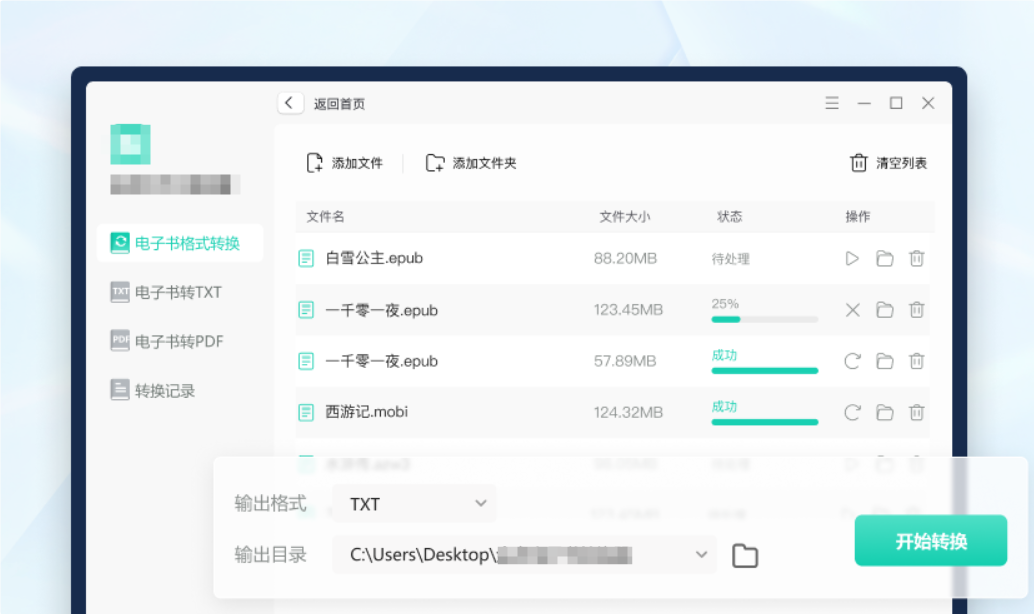
epub转换成pdf方法四:使用MostConvert工具
MostConvert是一款强大的在线文件转换工具,支持多种电子书格式互转,包括 EPUB、PDF、MOBI、AZW3 等。用户只需上传文件,选择目标格式,即可快速完成转换,适用于电子阅读器、平板或电脑阅读。该工具提供 自定义选项,如调整PDF的页面尺寸、边距、嵌入字体等,确保排版精准。免费版有每日限额,但转换质量优秀,适合个人使用;付费版支持批量转换和更高速率。MostConvert 支持 云端存储(Google Drive、Dropbox等),转换后可直接保存至网盘,方便跨设备使用。操作简单,无需安装软件,是电子书格式转换的便捷选择。以下是使用MostConvert将 EPUB 文件转换成 PDF 的 详细步骤指南,包括如何调整转换设置以获得最佳效果。
步骤 1:访问MostConvert官网
打开浏览器,进入MostConvert官网。
如果第一次使用,可以 注册账号(可选,但注册后可管理转换记录)。
步骤 2:选择 EPUB 文件
点击 "Select File"(选择文件) 按钮,上传你的 EPUB 文件(支持拖拽上传)。
最大文件限制:免费用户 1GB(付费用户更大)。
也可以从 Google Drive、Dropbox、OneDrive 或 URL 链接 导入文件。
步骤 3:设置输出格式为 PDF
在 "Convert to"(转换为) 的下拉菜单中,选择 PDF(.pdf)。
(可选)点击 "齿轮图标" 进入高级设置,调整转换参数(见 步骤 4)。
步骤 4:高级设置(可选,优化 PDF 输出)
点击 "齿轮图标" 后,可以调整以下选项:
页面设置
Page Size(页面尺寸):A4、Letter(默认)、自定义等。
Margin(页边距):可调整上下左右边距(默认 10mm)。
Orientation(方向):Portrait(纵向,默认)或 Landscape(横向)。
字体 & 排版
Embed Fonts(嵌入字体):确保 PDF 保留原 EPUB 的字体(推荐开启)。
Hyphenation(断字):控制单词换行时的断字规则(通常默认即可)。
目录 & 书签
Generate Table of Contents(生成目录):如果 EPUB 有目录,可转换为 PDF 书签(推荐开启)。
安全 & 其他
Password Protection(密码保护):可设置 PDF 密码(付费功能)。
Quality(质量):默认 100%(一般无需调整)。
设置完成后,点击 "OK" 确认。
步骤 5:开始转换
点击 "Convert"(转换) 按钮,等待处理完成(时间取决于文件大小)。
转换过程中,页面会显示进度条,完成后会自动跳转到下载页。
步骤 6:下载转换后的 PDF
转换完成后,点击 "Download"(下载) 保存 PDF 到本地。
也可以选择 "Save to Cloud"(保存到云端)(如 Google Drive、Dropbox)。
(可选)点击 "Email" 让MostConvert发送下载链接到你的邮箱。
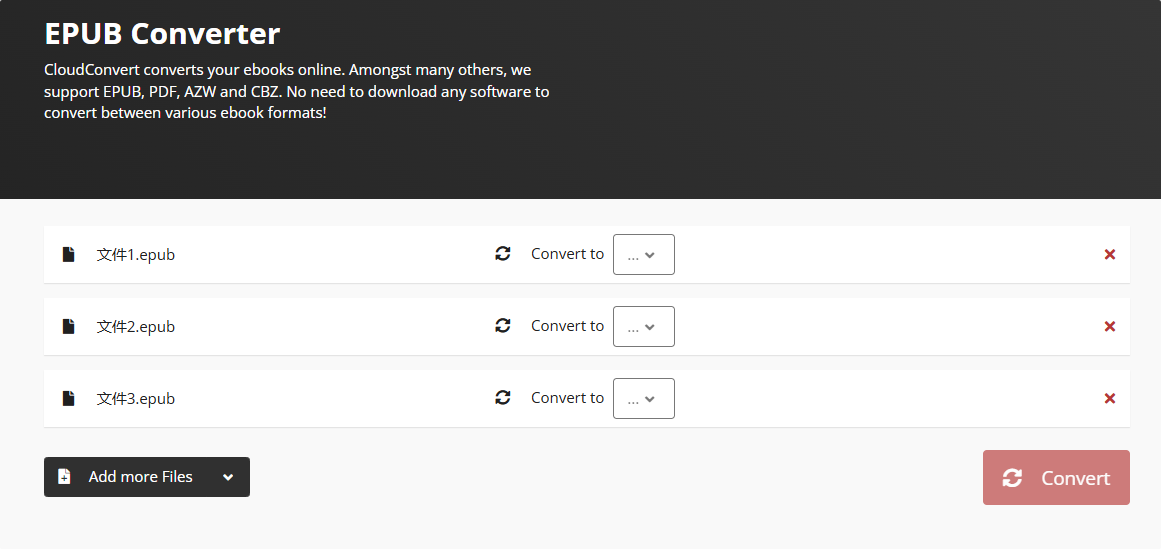
epub转换成pdf方法五:使用Rpubor Convert软件
Rpubor Convert是一款功能强大的电子书转换软件,支持将多种格式的电子书文件进行相互转换,包括EPUB、MOBI、PDF、AZW3等。它支持批量转换,能够快速高效地将电子书文件转换为所需格式,适用于不同的阅读设备和平台。Rpubor Convert不仅支持普通电子书,还能够处理加密的电子书文件,帮助用户解除数字版权保护(DRM),使用户能够在多种设备上自由阅读。界面简洁直观,操作简单,即使是初学者也能轻松上手。此外,它还提供了自定义设置功能,用户可以根据需要调整输出格式、页面布局等,确保转换后的文件符合个人需求。Rpubor Convert适用于Windows和Mac平台,是电子书爱好者和专业读者的必备工具之一。要使用 Rpubor Convert 将EPUB文件转换为PDF,请按照以下详细步骤操作:
第一步:下载并安装 Rpubor Convert
访问 Rpubor Convert 官方网站。
下载适用于你操作系统的版本(Windows或Mac)。
安装并启动 Rpubor Convert 软件。
第二步:添加EPUB文件
打开 Rpubor Convert 后,点击界面上方的 "添加书籍" 按钮,或者直接将EPUB文件拖入软件窗口中。
软件会自动显示已添加的EPUB文件,文件会出现在左侧的文件列表中。
第三步:选择输出格式为PDF
在Rpubor Convert的界面中,左侧会显示添加的EPUB文件。
右侧是输出格式的选择栏。默认情况下,转换格式可能是EPUB或MOBI等,点击右上方的 "输出格式" 下拉菜单,选择 PDF 作为输出格式。
第四步:设置输出文件夹
在右侧下方,有一个 "输出文件夹",你可以点击设置按钮来选择转换后PDF文件保存的位置。如果你不设置,默认情况下,转换后的PDF文件会保存到软件默认的输出文件夹中。
第五步:开始转换
在界面上方,点击 "转换" 按钮(位于“添加书籍”按钮旁边)。
Rpubor Convert 将开始将EPUB文件转换为PDF格式。转换的时间取决于文件的大小和计算机的性能,通常转换过程非常快速。
第六步:查看已转换的PDF文件
转换完成后,软件会弹出一个提示,告诉你文件已经成功转换。
你可以直接点击 "查看输出文件" 按钮,打开已转换的PDF文件。
或者你可以打开你选择的输出文件夹,找到已转换的PDF文件,进行阅读和使用。
小贴士:
批量转换:如果你有多个EPUB文件需要转换,可以将它们批量添加到Rpubor Convert中,然后一次性转换为PDF。
文件预览:在转换前,你可以在左侧文件列表中点击EPUB文件查看其内容,确保文件内容无误。
通过这些步骤,你就可以轻松地使用 Rpubor Convert 将EPUB文件转换为PDF,方便在不同设备上阅读。
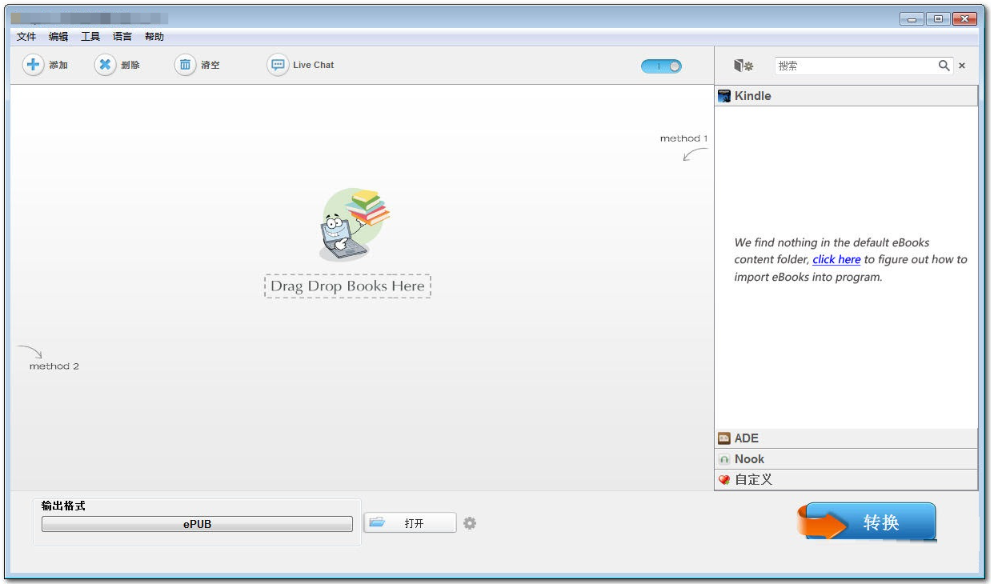
epub转换成pdf方法六:使用Gelibre软件
使用Gelibre将EPUB文件转换成PDF,可以按照以下详细步骤进行操作:
一、准备工作
下载并安装Gelibre:
访问Gelibre的官方网站,下载适用于你操作系统的安装包。
按照安装向导的提示,完成Gelibre的安装。
二、转换步骤
① 启动Gelibre并添加EPUB文件:
打开Gelibre软件。
点击界面左上角的“添加书籍”按钮(通常显示为一个绿色的加号图标),在弹出的文件选择对话框中,浏览并找到需要转换的EPUB文件。
选中文件后,点击“打开”按钮,将EPUB文件添加到Gelibre的图书馆中。
② 选择EPUB文件:
在Gelibre的图书馆列表中,找到刚刚添加的EPUB文件。
单击选中该文件,以便进行后续的转换操作。
③ 开始转换:
点击界面顶部的“转换书籍”按钮(通常显示为一个带有转换箭头的图标),或者直接使用快捷键(如Ctrl+C,具体快捷键可能因版本而异)。
在弹出的“转换书籍”对话框中,确保“输出格式”设置为PDF。如果默认不是PDF,可以在“输出格式”下拉菜单中选择PDF。
④ 配置转换选项(可选):
在“转换书籍”对话框中,你可以点击“页面设置”按钮来进一步配置PDF的输出选项。
在“页面设置”对话框中,你可以调整字体大小、边距、纸张大小等参数,以满足你的个性化需求。
根据需要,你还可以点击“外观”选项卡来调整段落间距、行间距等排版设置。
⑤ 开始转换过程:
完成所有必要的设置后,点击“确定”按钮返回到“转换书籍”对话框。
再次点击“确定”按钮,Gelibre将开始将EPUB文件转换为PDF格式。
转换过程中,你可以在Gelibre的界面上查看转换进度。
⑥ 查看和保存转换后的PDF文件:
转换完成后,Gelibre会自动将转换后的PDF文件保存到指定的输出目录中(通常是与EPUB文件相同的目录,但你也可以在转换设置中指定其他目录)。
你可以在Gelibre的图书馆中找到转换后的PDF文件,右键点击该文件并选择“打开所在目录”来直接访问保存位置。
双击PDF文件即可使用默认的PDF阅读器打开并查看转换后的内容。
注意事项
① 版权问题:请确保你拥有原始EPUB文件的版权,并遵守相关法律法规进行转换和使用。
② 格式和样式:虽然Gelibre在转换过程中会尽力保留原始EPUB文件的格式和样式,但某些复杂的格式和样式可能无法完全保留。如果格式和样式对你来说非常重要,请在转换前备份原始文件,并在转换后仔细检查PDF文件的内容。
③ 软件更新:为了获得更好的转换效果和用户体验,建议定期检查并更新Gelibre到最新版本。

PDF格式的文件通常支持更多的注释和编辑功能。许多PDF阅读器提供了丰富的工具,如高亮、批注、签名等功能,这对于学习或工作中需要记录重点的用户来说,提供了极大的便利。而EPUB文件虽然在某些应用中也能进行简单的注释,但其功能和使用体验远不及PDF丰富和完善。因此,对于需要对书籍内容进行深入研究、做笔记或标注的人来说,PDF无疑是更为高效的格式。此外,PDF文件在兼容性方面也有优势。几乎所有的设备和操作系统都支持PDF格式,无论是Windows、Mac OS,还是iOS和Android,都可以轻松打开PDF文件。而EPUB文件可能需要特定的电子书阅读器或软件才能正常阅读,这在某些情况下可能带来不便。总之,将EPUB文件转换成PDF格式,不仅能够保持内容的排版一致性,还能在打印、共享、注释等方面提供更多便利。在某些特定的应用场合,PDF无疑能够提供更稳定、灵活和高效的使用体验。因此,许多用户选择将EPUB文件转换为PDF,以便在日常使用中获得更好的阅读和操作体验。今天小编就“epub文件怎么转换成PDF?”问题为大家找到了详细的解决方法,并且还有具体的转换步骤,相信有需要的小伙伴是能够快速学会的。